
動画形式・コーデック変換ソフト
WonderFox HD Video Converter Factory Proを使えば、ISMVを含む様々な動画をMP4、WMV、MKV、AVI、MOV、Apple ProRes、MTS、H.264、HEVC(H.265)、VOB、WebM、TS、M2TS、VP9、AV1、MPEG-4&2&1、AVCHD、FLVなどに変換可能です。パラメータ調整、動画からの音声抽出、一括変換、GPUアクセラレーションをサポートしており、分割/結合のような動画編集、動画ダウンロード、画面録画、GIF作成などの追加機能も提供しています。

ISMVファイル、VISMVファイル、RISMVファイルは、主にMicrosoftのSmooth Streaming技術に関連しています。Smooth Streamingは、インターネット上で高品質のビデオをストリーミングするための技術です。これらのファイルは、特定の役割を持ってストリーミングをサポートしているが、他のデバイスやソフトで対応していないことが多く、何かと不便ですよね。
そこで今回は、ISMVファイルをMP4、MOV、MKVなどの汎用性の高い動画形式に変換する方法をご紹介します。これらの形式に変換することで、編集ソフトでの編集や、他のデバイスでの再生が容易になります。
実際にテストした結果、WonderFox HD Video Converter Factory Proは、最も使いやすく強力なISMV MP4変換ソフトであることがわかりました。このソフトを使用すると、最も簡単な手順でISMVファイルをMP4、MOV、MKVなどの通常のビデオフォーマット、または特定のデバイス(iPhone、ソニーなど)に対応する動画形式に最速で変換することができます。複数のISMVファイルを同時MP4に変換でき、WonderFoxの第二代高速ビデオエンコード技術(GRVE-2)とGPU/CPU加速によって、もっと高いスピードでISMVファイルをMP4に変換できます。ISMVファイルをMP4に変換しながら、動画の解像度を1280×720や1920×1080、2560×1440など、最大7680×4320(8K)まで変換できます。また、動画編集・ダウンロード・録画・パラメータ変更・GIF作成などもできます。
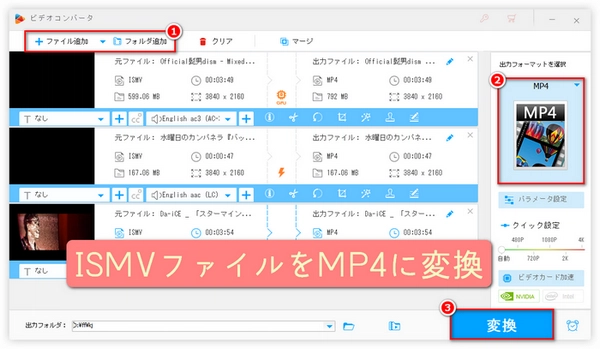
ステップ 1:
ISMVファイルをMP4変換ソフトに追加
①ISMV MP4変換ソフトWonderFox HD Video Converter Factory ProをWindows PCに無料ダウンロードして立ち上げる
②「変換」をクリックして変換画面に入る
③変換画面の左上にある「ファイル追加」あるいは真ん中の「+」をクリックする
④ファイル選択画面で変換したいISMVファイルを選択してこのMP4変換ソフトに追加する
ヒント1:「ファイル追加」右の「フォルダ追加」をクリックすれば、選択されたフォルダにあるすべてのISMVファイルは直接追加できます。
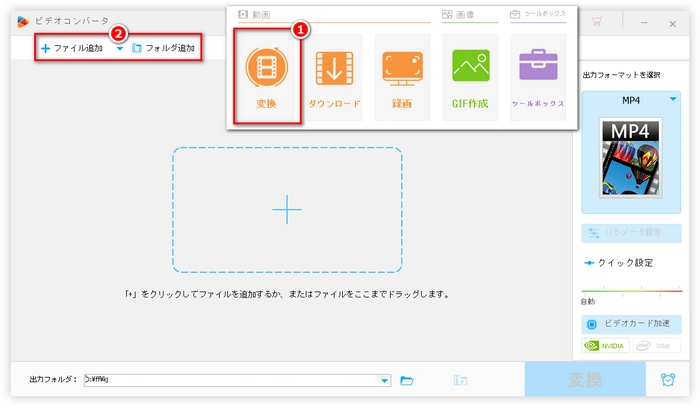
ステップ 2:
出力形式を選択
①変換画面の右にある「出力フォーマットを選択」ボタンをクリックして出力フォーマットの選択画面に入る
②出力フォーマットとして「動画」カテゴリの「MP4」を選択する
ヒント:「動画」でMP4に加えてAVI、MKV、WMV、MPG、MOV、M4V、VOBなどの形式を選択し、「ウェブ」でYouTube、Vimeo、Facebook、FC2などのサイトと互換性が高い動画形式を選択し、「デバイスを選択する」で具体的な端末に対応したプリセット(例えば、iPhone、Galaxy、Xperia、PS5など)を選択することができます。
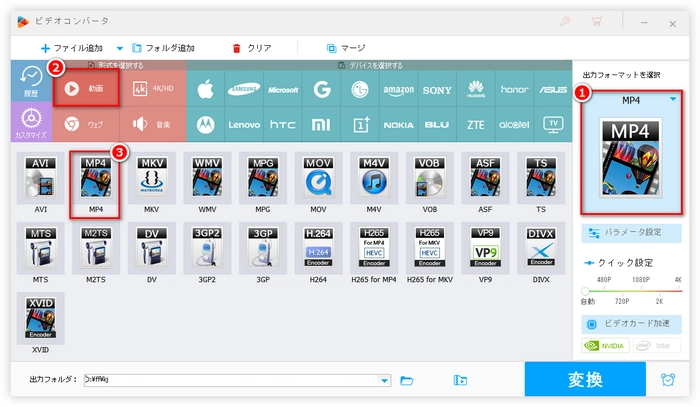
ステップ 3:
ISMVファイルをMP4などに変換
①出力フォーマットを選択した後、変換画面の下にある「▼」をクリックし、出力フォルダを選択する
ヒント1:「▼」の右のフォルダのようなボタンをクリックすれば、出力フォルダを開けます。
②保存先を設定した後、変換画面の右下にある「変換」をクリックし、ISMVファイルをMP4などに変換する
ヒント2:「変換」ボタンの右の「⏰」ボタンをクリックすれば、タスク完了後:「出力フォルダを開く」「ソフトウェアを閉じる」「ソフトウェアを再起動する」「シャットダウン」を選択できます。
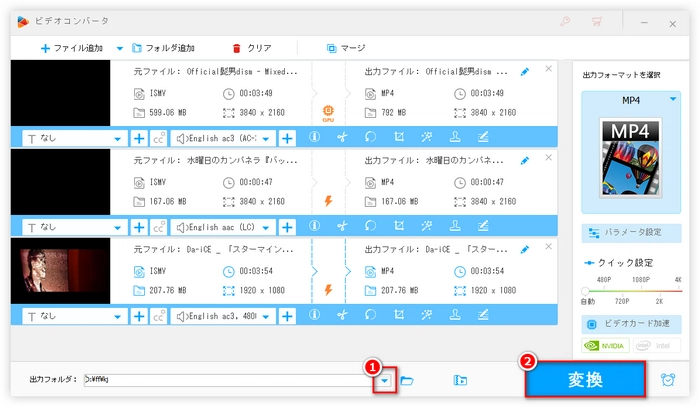

今すぐ無料でお試しください!
ちなみに、ISMV MP4変換ソフトWonderFox HD Video Converter Factory Proは無料体験版を提供しており、VISMVやRISMVをMP4に変換するのにも役立つ可能性もあるので、気軽に試してみてください。ただし、ISMV、VISMV、RISMVのいずれかが暗号化されている恐れがあります。ほとんどの場合、暗号化されたファイルは、指定されたソフトでしか開くことや再生することができず、変換することはほとんど不可能です。
利用規約 | プライバシーポリシー | ライセンスポリシー | Copyright © 2009-2025 WonderFox Soft, Inc. All Rights Reserved.